X(旧Twitter)のタイムラインは、デフォルトでユーザーの興味・関心を反映するアルゴリズムによる「おすすめ」表示となっています。
この設定は、過去の閲覧履歴やエンゲージメント(いいね・リツイート・返信など)をもとに最適化されるため、話題性の高い投稿が優先して表示されます。
しかし一方で、最新情報をリアルタイムに追跡したい場合や、ニュース速報、キャンペーン告知、イベント実況など、投稿順序そのものが重要なシーンでは情報の鮮度や時系列が大きく損なわれがちです。
このような背景から、ユーザーは、いかに効率的に、かつ確実に最新ツイートを漏れなく追えるかに強いニーズを持っています。
ビジネスシーンでのトレンドウォッチ、コミュニティでのやりとり、学術発表の速報チェック、株価や暗号資産の価格変動把握など、用途は多岐にわたります。
本記事では、以下の流れでXタイムラインを投稿順(時系列)で閲覧するための最適解を探ります。
- 基本設定の変更:ブラウザ・アプリの標準機能を使って切り替える方法
- リスト・検索機能の活用:特定アカウントやキーワードでのタイムライン作成手順
- 外部ツールの導入:TweetDeckをはじめとするマルチカラムツールやブラウザ拡張の比較
- 埋め込み運用の応用:Webメディアや社内ポータルへの動的TL埋め込み
- トラブル対策・注意点:キャッシュ、バージョン依存、制限事項の対処
これらを実践することで、常に最新投稿を取りこぼすことなく、かつ運用工数を最小化した“常時時系列”環境を構築できます。
Xタイムラインを時系列に整理する方法
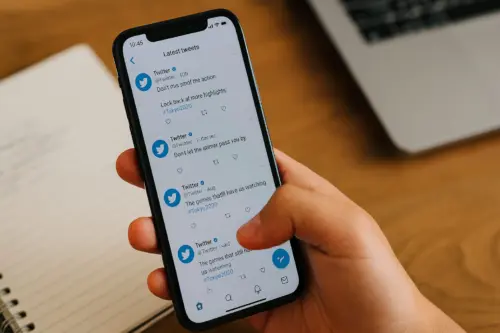
1. ブラウザ・アプリでの標準切り替え
- ブラウザ版Web
- ホーム画面右上の星アイコン(★)をクリック。
- 「最新のツイートを表示」を選択。
- アルゴリズム順から投稿順へ即座に切り替わる。
- モバイルアプリ(iOS/Android)
- 画面右上の星アイコンをタップ。
- 「最新のツイートを表示」に変更。
- 設定は即時反映され、再起動不要。
💡 コツ: 設定が反映されない場合、ブラウザのキャッシュ・Cookie削除やアプリ再起動を試しましょう。
2. バラバラになった情報をリスト化する手順
- リストの新規作成
- Web版:サイドバーの「リスト」→右上「新しいリストを作成」
- モバイル:プロフィール画面→「リスト」→「新規作成」アイコン
- リスト情報の入力
- リスト名/説明を設定し、「公開」または「非公開」を選択。公開リストはSEO効果も期待できる。
- メンバー(アカウント)を追加
- リスト画面の「メンバーを編集」から追加。フォロー外も登録可能。
- 投稿順での確認
- リストを見るだけで、フォロー状況に関係なく全投稿が時系列に。煩雑な日常TLから重要アカウントのみ抽出できる。
🔍 ポイント: 複数リストを作成し、テーマごとに管理すると情報オーガナイズがさらに効率化します。
3. 埋め込み機能を利用して時系列を強化する
- Webメディア/社内ポータルでの埋め込み
- publish.twitter.com にアクセス。
- リストURL、検索クエリ、ユーザーURLのいずれかを入力。
- 生成されたコードを自サイトに貼り付け。
- メリット:常時自動更新されるタイムラインを簡単に表示可能。
- SNS投稿やブログ記事内での活用例
- イベントレポートに実況TLを挿入
- キャンペーンハッシュタグの投稿一覧を埋め込み
4. PCやSNSでの便利な拡張機能/Tips
| デバイス | 操作手順 | 推奨拡張機能・ツール |
|---|---|---|
| PC Web | ★アイコン→「最新のポスト」 | Better TweetDeck、Control Panel for Twitter |
| iOS/Android | ★アイコン→「最新のポスト」 | — |
| Chrome専用 | — | Site PaletteでTL配色をカスタマイズ |
✨ Tip: Chromeのシークレットモードを活用すると、拡張機能干渉を防ぎつつ切り替え動作をテストできます。
5. アプリ時代のXタイムライン活用法
- 通知タブ+フォロー中フィルタ:新着通知と投稿順TLを併用し、二重チェック。
- ブックマーク活用:後で読む記事や重要ツイートを即保存。タグ付け風にコメントを追加し、検索性を高める。
- スペース/コミュニティ連携:ライブ配信中は専用TLを設置し、要点やQ&Aを時系列で追跡。
Xタイムラインを時系列で見るために知っておくべきこと
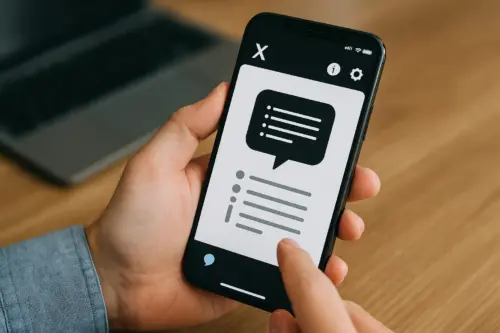
Xタイムラインとは?基本機能の整理
タイムライン(TL)は、フォロー中アカウントの投稿、リツイート、引用ツイートが流れる“情報のストリーム”です。デフォルトで適用される「おすすめ」表示は、AIが過去の行動データを解析し、最適と判断したコンテンツを優先表示する仕組み。
時系列でのTL活用シーン
- ニュース速報・災害時情報:速報性が命。遅延リスクを回避しつつ、情報源を複数リストで比較。
- カンファレンス実況:登壇者ハッシュタグをリスト化し、発言を時系列で追う。
- 金融市場監視:価格変動情報を一時的にまとめてハイライト。自動更新設定と連携。
なぜ時系列が重要なのか?ユーザー視点で考察
- リアルタイム性:情報収集スピードが勝敗を分ける場合あり(金融・緊急事態対応など)。
- コンテキスト把握:会話や反応の流れをそのまま追うことで、誤解や見落としを減少。
- エンゲージメント最適化:投稿タイミングを把握し、最適な発信時間をデータドリブンに選定。
Xタイムラインの最新アップデート(2025年3月以降)
- 「フォロー中」タブ復活:アルゴリズム除外で純粋時系列を常時表示可能に。
- キーワードミュート強化:ハッシュタグ・単語単位でミュート設定が可能。
- リマインダー付きブックマーク:保存ツイートに期日通知を設定可能。
おすすめのXタイムラインチェックツール
TweetDeck(公式)
- 特徴:複数カラムで自由にカスタマイズ。時系列自動更新、リスト/検索結果のカラム化が容易。
- 料金:無料
- 導入手順: tweetdeck.twitter.com にアクセス→Twitterログイン→新規カラム追加。
X Pro
- 特徴:広告レス、高速APIアクセスを提供。大量データ取得に最適。
- 料金:月額 US$8
Harpy (Android)
- 特徴:軽量UI、バッテリー消費が少ない。通知音・テーマカスタマイズ充実。
- 料金:無料(寄付歓迎)
Feather for X (iOS)
- 特徴:シンプルデザイン、高度検索・スケジュール投稿機能。
- 料金:有料
時系列でのXタイムライン利用時の注意点
過去のツイートを長期保存するキャッシュ活用法
- ブラウザのオフラインキャッシュは短期向け。長期保存には
exporttweet.comやTwintなどのツールを活用しましょう。 - Twitterデータのエクスポート機能(設定→アカウント→データをダウンロード)で自身のアーカイブを.zip形式で保持可能。
高度検索コマンドでの効率化
from:username since:2025-06-01_until:2025-06-18 filter:links
#examplehashtag -filter:replies- 期間指定:期間フィルタで古い投稿を簡単に絞り込み。
- フィルタ組み合わせ:リンク/メディア付き、リプライ除外などの細かい条件設定。
ブラウザ別の表示影響と回避策
| ブラウザ | 自動更新 | 拡張機能互換 | レイアウトリスク | 回避策 |
| Chrome | ◎ | 多数 | △ 拡張干渉 | シークレットモードで確認 |
| Edge | ◎ | 多い | 低 | ほぼ標準動作 |
| Safari | ○ | 限定 | ○ カスタム非対応 | 拡張を必要最低限に |
| Firefox | ◎ | 多い | △ 一部崩れ | プロファイル切替 |
ℹ️ 習慣化のポイント: 定期的にログアウト→ログインし直し、キャッシュクリアを含むリフレッシュを行うと、不具合発生率を下げられます。
結論:Xタイムラインを時系列で見るための最適解とは?
ユーザーにとってのXタイムライン利用のメリット
- 最速情報取得:速報・キャンペーン・発表を逃さずキャッチ。
- 高精度な分析:時系列データをエクスポートし、投稿頻度や反応速度を解析可能。
- SEO・SNS戦略:コンテンツ公開タイミングの最適化とFreshnessシグナル強化による検索順位向上。
今後のアップデートに期待する機能
| 期待機能 | 背景 | 想定効果 |
| 永続“最新”モード | 切り替え後も設定をリロード不要で保持したい | 手間ゼロの常時時系列継続 |
| フィルタプリセット | ハッシュタグ・リストをワンタップ切替可能に | シーン別切替の簡易化 |
| AIフィルタ排除オプション | AI推薦より原文重視の声が増加 | 誤情報リスク低減/原文閲読時間短縮 |
| カスタムカラムグルーピング | TLを複数テーマ別に自動分類 | 大量情報の効率的俯瞰 |
まとめ: デフォルトのアルゴリズム表示から脱却し、標準機能やリスト・高度検索、外部ツールを組み合わせることで、Xタイムラインを100%時系列化できます。
まずは★アイコンから「最新のツイート」切替を試し、TweetDeckなどのマルチカラム環境を導入し、情報収集の精度を劇的に向上させましょう。


